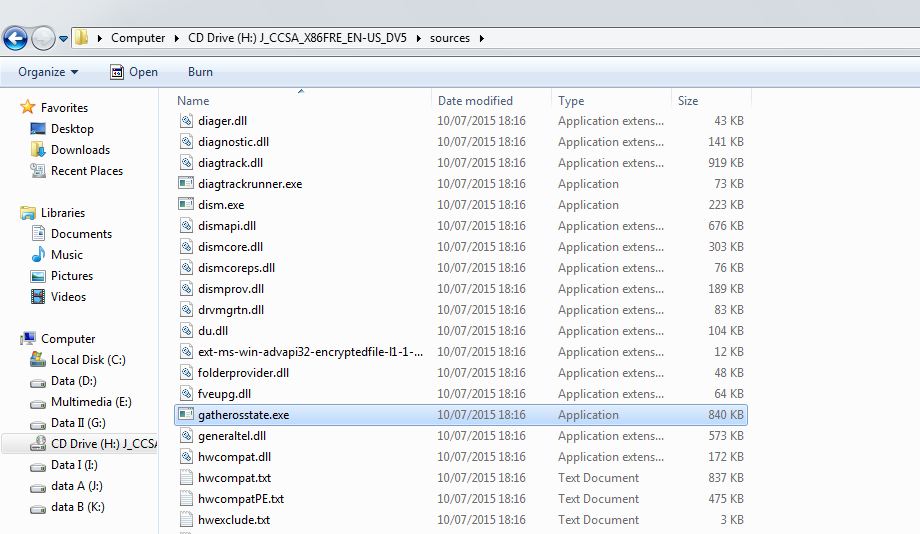Anda punya beberapa file yang ingin diunduh namun kecepatan download-nya sangat lambat? Solusinya adalah menggunakan software download manager seperti Internet Download Manager (IDM). Dalam artikel ini, kami akan memberitahu cara install IDM beserta tips agar IDM bekerja lebih optimal.
1. Cara Install Internet Download Manager
Untuk meng-install IDM, pertama-tama unduh terlebih dahulu installer dari situs resminya di internetdownloadmanager.com. Setelah itu ikuti langkah-langkah berikut:
- Jalankan file installer yang telah diunduh.
- Pilih bahasa yang diinginkan.
- Pada halaman “Welcome to the Internet Download Manager Setup Wizard”, klik “Next”.
- Pada halaman “License Agreement”, baca dan kemudian terima persyaratan lisensi dengan memilih opsi “I accept the terms in the License Agreement” dan klik “Next”.
- Pada halaman “Choose Destination Location”, Anda bisa memilih folder tempat IDM akan di-install. Secara default, IDM akan di-install di folder C:\Program Files (x86)\Internet Download Manager. Jika ingin mengubah lokasi peng-installan, tekan tombol “Browse” dan pilih folder yang diinginkan. Setelah itu klik “Next”.
- Pada halaman “Select Additional Tasks”, Anda bisa memilih apakah akan membuat shortcut IDM pada desktop dan / atau pada menu Start. Setelah memilih opsi yang diinginkan, klik “Next”.
- Pada halaman “Ready to Install”, klik “Install”.
- Tunggu hingga proses installasi selesai.
- Pada halaman “Finish”, biarkan opsi “Launch Internet Download Manager” di-centang, lalu klik “Finish”.
Proses instalasi sudah selesai, Anda sekarang bisa memulai menggunakan IDM.
2. Tips agar IDM lebih Optimal
Setelah meng-install IDM, pastikan Anda menggunakan program tersebut secara optimal agar proses download menjadi lebih cepat dan efektif. Berikut adalah beberapa tips agar IDM bisa bekerja lebih baik:
a. Menambahkan File ke daftar Download IDM
Agar bisa mendownload sebuah file dengan IDM, file tersebut harus ditambahkan terlebih dahulu ke dalam daftar download IDM. Untuk menambahkan file secara manual, ikuti langkah-langkah berikut:
- Buka IDM.
- Klik menu “File” lalu pilih opsi “Add URL”.
- Ketik URL file yang ingin di-download pada kolom “URL”.
- Klik “OK”.
- File sudah ditambahkan ke dalam daftar download IDM, dan Anda bisa memulai proses download.
Anda juga bisa menambahkan file ke dalam daftar download IDM secara otomatis dengan memasang “IDM Integration” pada browser Anda. Cara memasang “IDM Integration” berbeda-beda tergantung dari jenis browser yang Anda gunakan. Berikut adalah beberapa langkah instalasi “IDM Integration” pada beberapa browser:
- Google Chrome
- Unduh ekstensi IDM Integration di Chrome Web Store.
- Setelah file terunduh, klik pada file tersebut untuk memasang ekstensi IDM Integration pada browser Chrome.
- Buka IDM lalu klik menu “Toolbar” lalu pilih opsi “Install IDM integration (extension)”
- Ikuti petunjuk yang muncul pada layar.
b. Memilih Jenis Koneksi Internet yang Digunakan
Jika Anda menggunakan koneksi internet yang relatif lambat, kamu bisa memilih opsi “Speed Limiter” pada IDM. Dalam opsi ini, IDM akan membatasi kecepatan download maksimum agar tidak menurunkan kinerja internet Anda secara keseluruhan.
Anda juga bisa memilih jenis koneksi internet Anda pada IDM. Caranya, buka IDM, klik menu “Downloads”, dan pilih “Speed Limiter Settings”. Setelah itu, pada kolom “Connection Type / Speed”, pilih jenis koneksi internet Anda. Pilihan ini akan mempengaruhi opsi “Speed Limiter” pada IDM.
FAQ (Frequently Asked Questions)
Q: Apa perbedaan antara IDM dan Download Manager bawaan browser?
A: IDM memiliki beberapa keunggulan dibandingkan dengan download manager bawaan browser seperti bisa memecah satu file menjadi beberapa bagian untuk mendownloadnya secara lebih cepat, atau bisa membatasi kecepatan download agar tidak memengaruhi kinerja internet keseluruhan.
Q: Apakah IDM aman bagi komputer?
A: IDM adalah software yang aman dan telah terkenal luas sebagai software download manager yang handal dan terpercaya. Namun, tetap waspada terhadap website atau sumber yang tidak terpercaya dan hindari mengunduh konten yang ilegal atau berbahaya.
Video Tutorial Cara Install IDM
Berikut adalah video tutorial cara install IDM yang bisa Anda tonton:
Kesimpulan
Internet Download Manager adalah software yang sangat membantu jika Anda sering mengunduh file berukuran besar. Dengan menggunakan IDM, proses download menjadi lebih cepat dan efektif. Selain itu, ada beberapa tips agar IDM bekerja lebih optimal dan aman digunakan, seperti menambahkan file ke dalam daftar download IDM dan memilih jenis koneksi internet pada IDM. Semoga artikel ini bisa membantu Anda untuk lebih mudah meng-install dan menggunakan IDM.